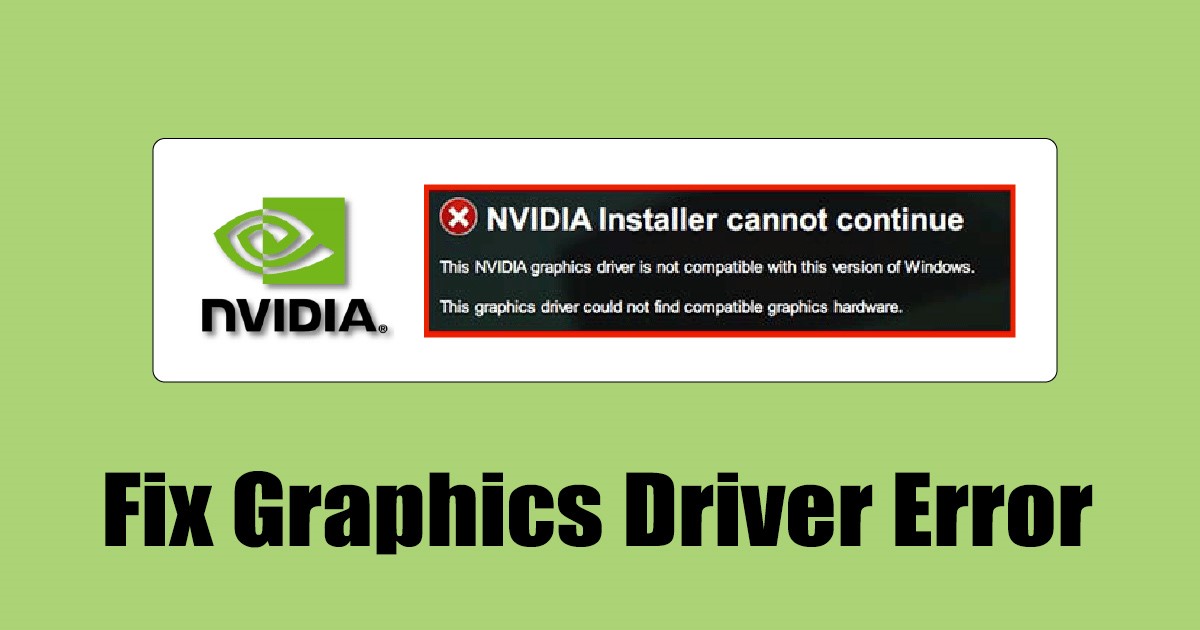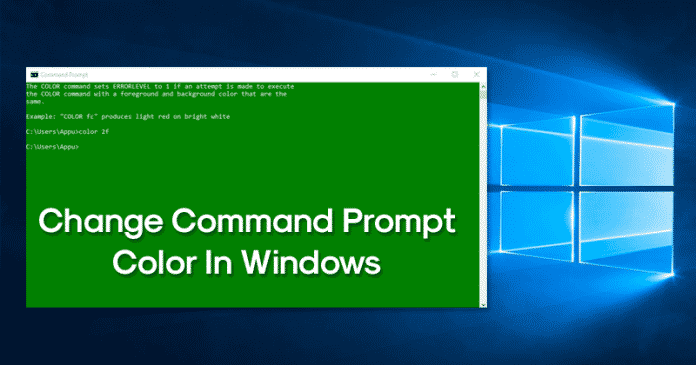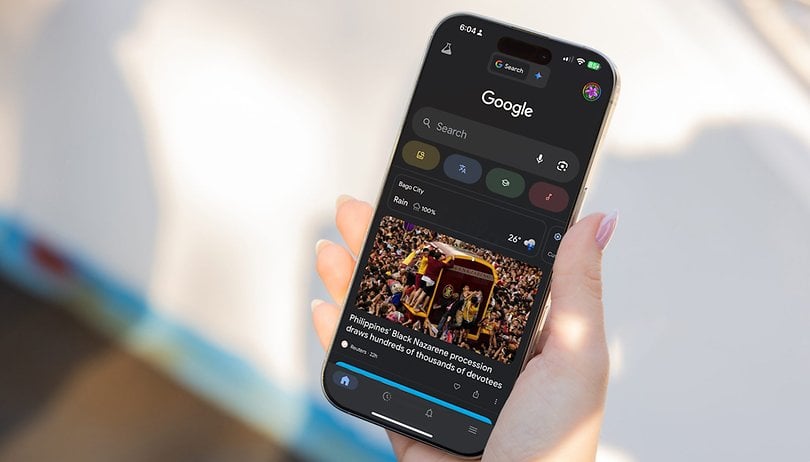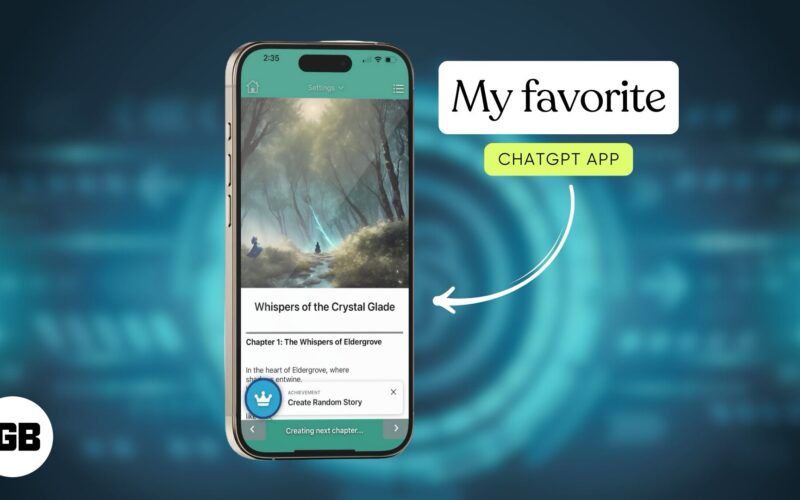Így hozhatja vissza a klasszikus Windows 7 Start menüt a Windows 10 rendszeren!

A Windows 10 jelenleg a legnépszerűbb asztali operációs rendszer. A Windows korábbi verzióihoz képest a Windows 10 több funkciót és testreszabási lehetőséget kínál. Mivel a Microsoft rengeteg vizuális változtatást hajtott végre a Windows 10 rendszeren, nyilvánvaló, hogy túlterheltnek érzi magát a Windows 7 hatalmas stílusugrása.
Az összes többi vizuális változás mellett az új Start menü tűnik a kiemelkedőnek. A csempe alapú új Start menü valójában jól néz ki, és funkcionálisabb is, de ha most frissített Windows 10-re a Windows 7-ről, akkor kellemetlenül érezheti magát a vizuális változás miatt.
Szerencsére a Windows 10 nagymértékben személyre szabható, így harmadik féltől származó alkalmazások segítségével a Windows 10 startmenüjét Windows 7-hez hasonlíthatja. Tehát, ha a Windows 7 klasszikus startmenüjének Windows 10-re való áthozásának módját keresi, mi itt vagyok, hogy segítsek.
Ebben a cikkben megosztunk egy részletes útmutatót a klasszikus Windows 7 Start menü beszerzéséhez a Windows 10 rendszerben. Nézzük meg.
Szerezze be a klasszikus Windows 7 Start menüjét a Windows 10 rendszerben
A Windows 7 klasszikus startmenüjének visszaállításához a Classic Shell alkalmazást kell használnia. A Classic Shell egy ingyenes szoftver, amely testreszabási lehetőségek széles skáláját teszi lehetővé a Windows 10 rendszerben. A Classic Shell segítségével a következőképpen hozhatja vissza a Windows 7 Start menüjét.
1. lépés. Először is töltse le és telepítse Klasszikus Shell Windows 10 rendszerű számítógépén.
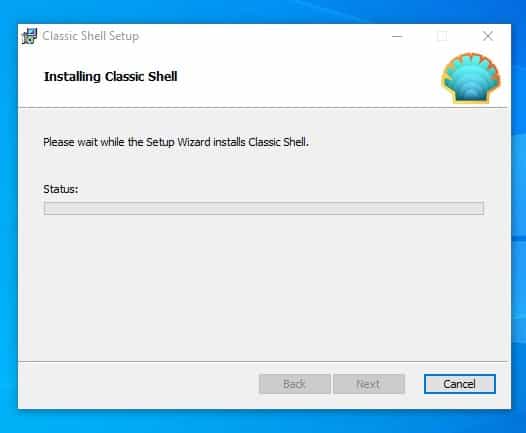
2. lépés: A telepítés után az alkalmazás automatikusan megnyílik.
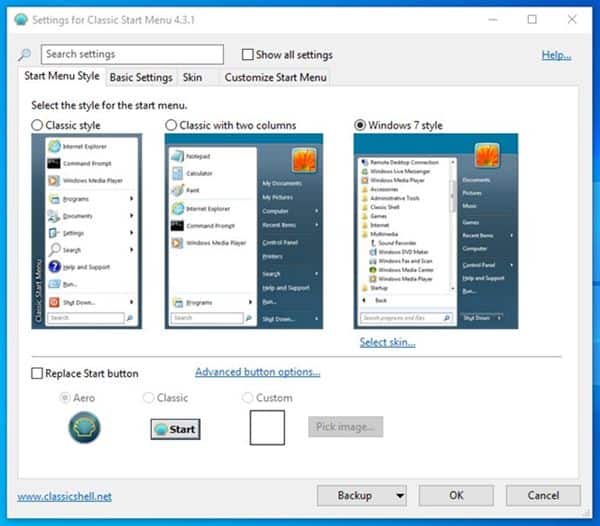
3. lépés: A Start menü stílusában válassza a “Klasszikus két oszloppal” lehetőséget, majd kattintson az “Ok” gombra.
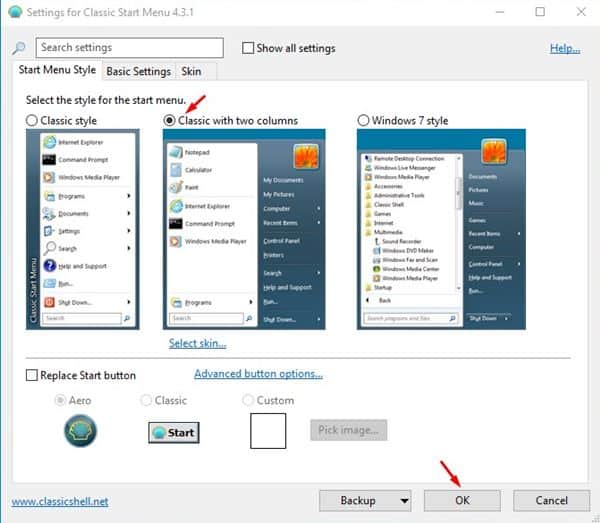
4. lépés. Most megjelenik a Windows 7 típusú start menü. Most keresse meg a „Classic Start Menu Settings” elemet, és nyissa meg.
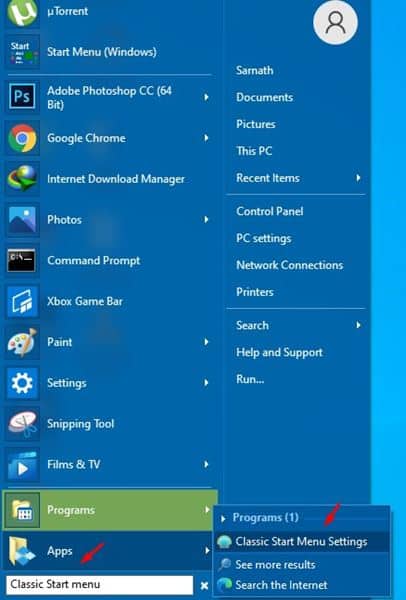
5. lépés: Lépjen a “Skin” fülre, és válassza a “Windows Aero” lehetőséget a bőr alatt. Ha elkészült, kattintson az “OK” gombra
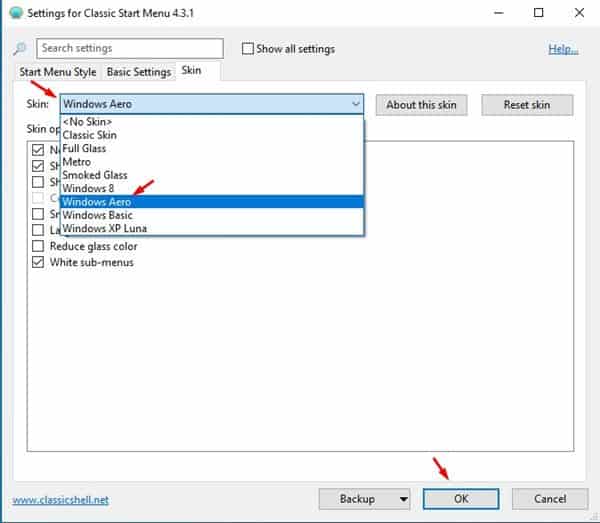
6. lépés Most lépjen az „Alapbeállítások” részre, és állítson be mindent a választása szerint.
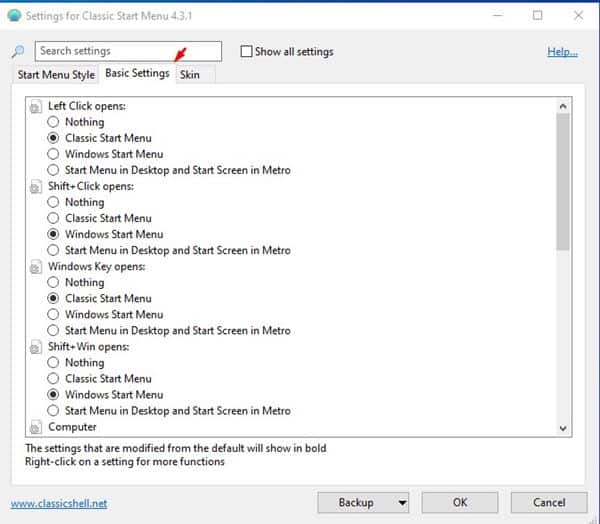
7. lépés Most lépjen a “Start menü stílusa” elemre, és engedélyezze a “Start gomb cseréje” opciót. Most válassza az „Egyéni” lehetőséget, és keresse meg az alább megosztott PNG-fájlt. Ha elkészült, kattintson az „OK” gombra.
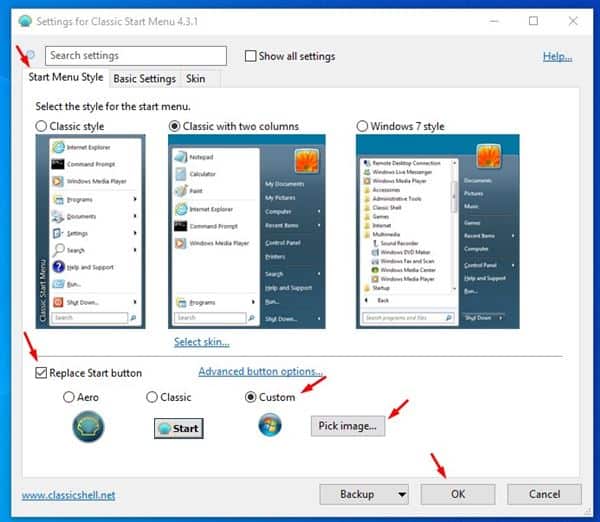
Windows 7 Start gomb
8. lépés: Miután végzett a testreszabással, kattintson a “Start” gombra, és megjelenik egy klasszikus Windows 7 Start menü.

Ez az! Kész vagy. Így érheti el a Windows 7 Start menüjét a Windows 10 rendszerben.
Tehát ez a cikk arról szól, hogyan juthat hozzá a klasszikus Windows 7 Start menühöz a Windows 10 rendszerben. Remélem, ez a cikk segített Önnek! Kérjük, ossza meg barátaival is. Ha kétségei vannak ezzel kapcsolatban, tudassa velünk az alábbi megjegyzés rovatban.